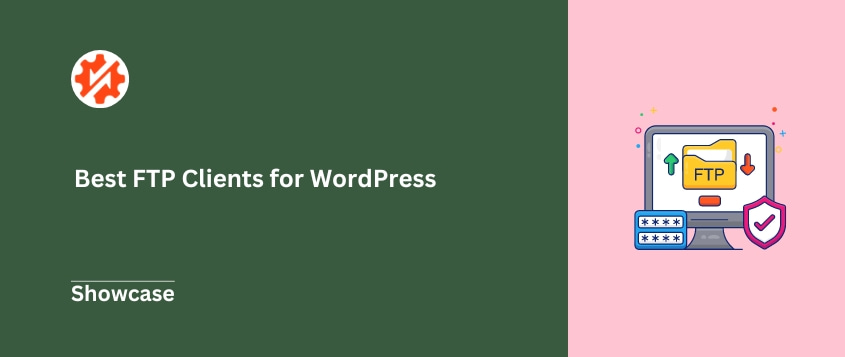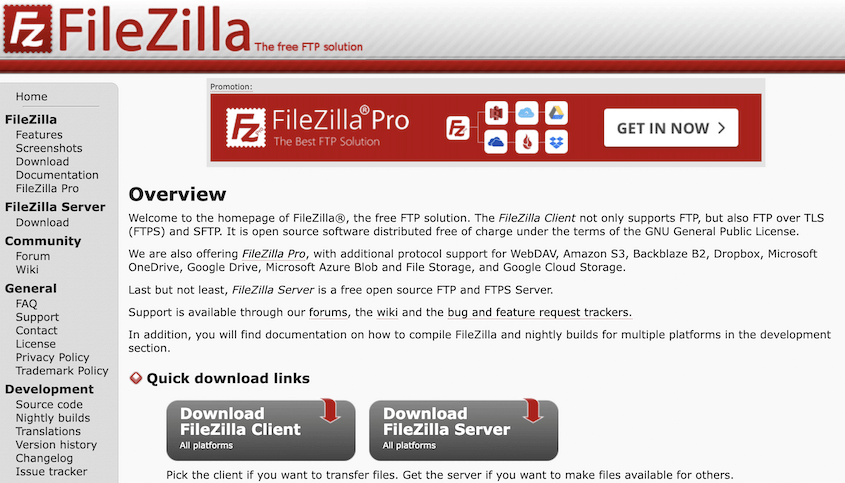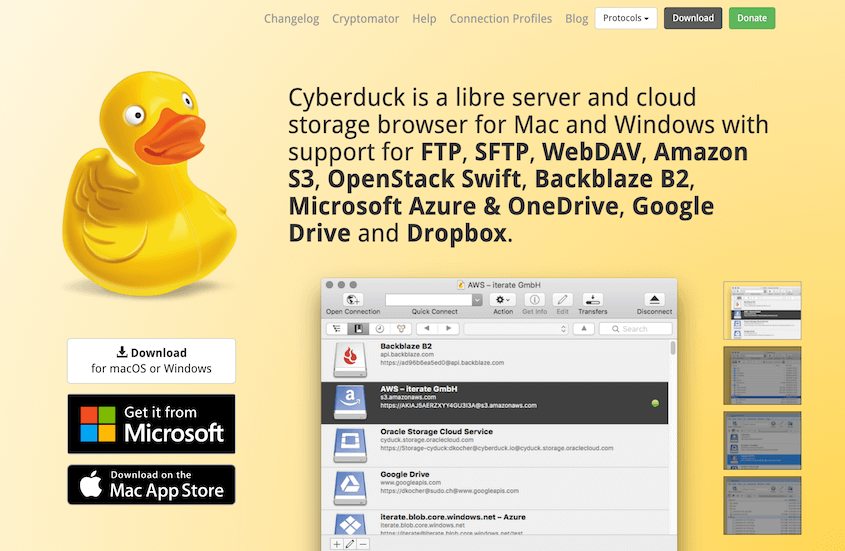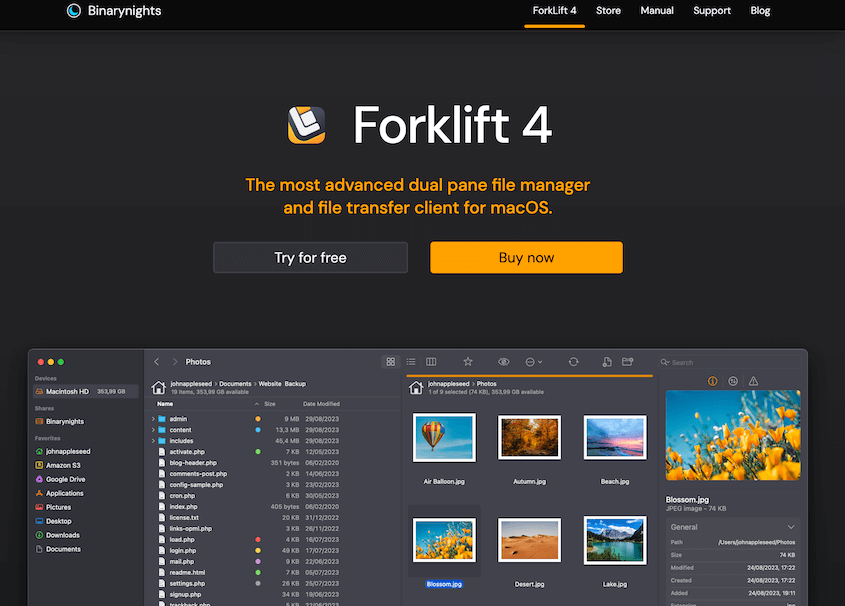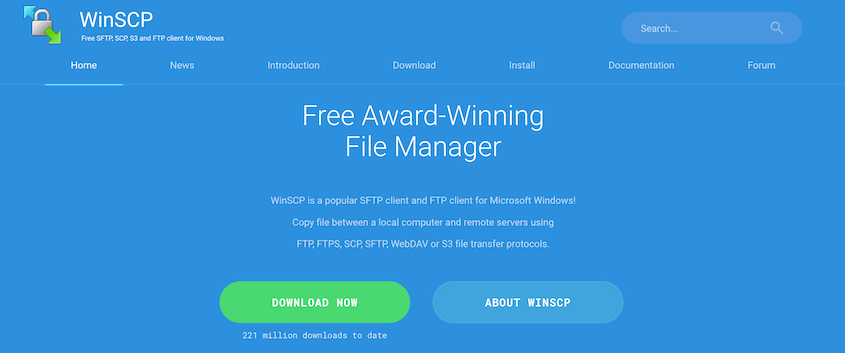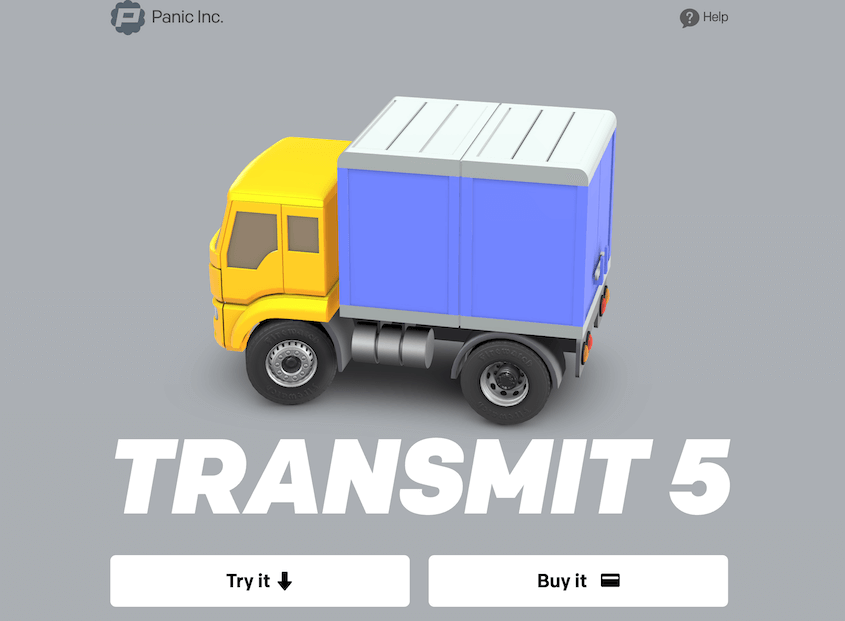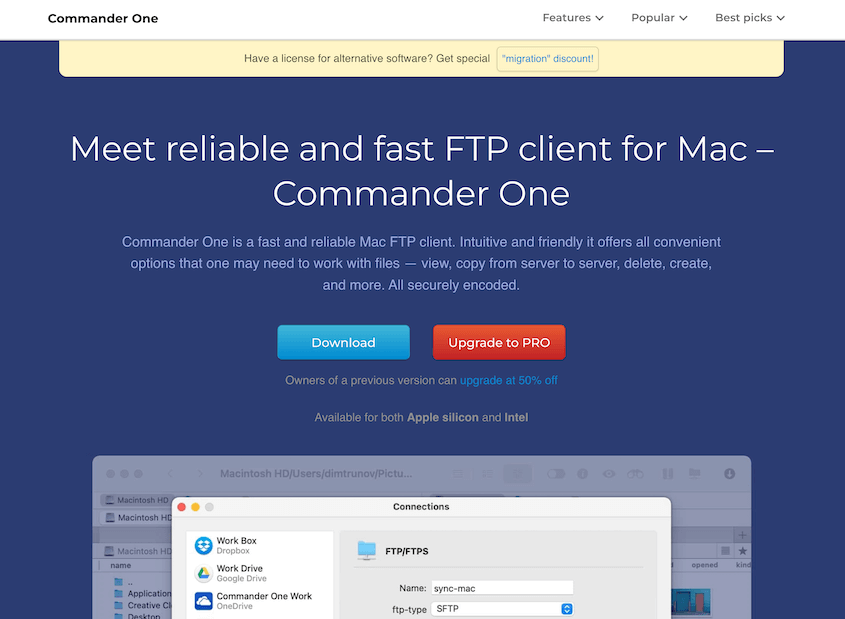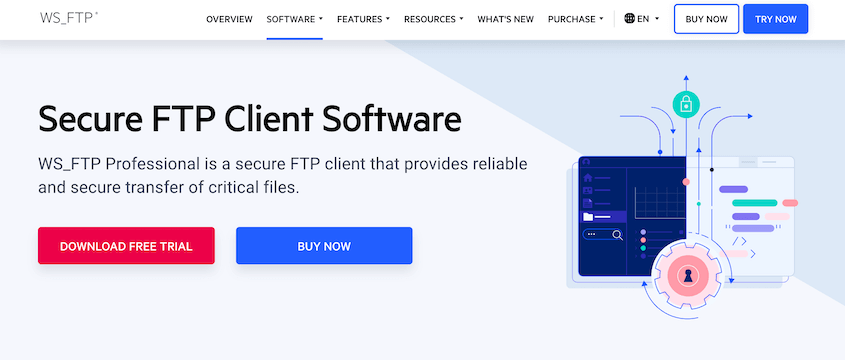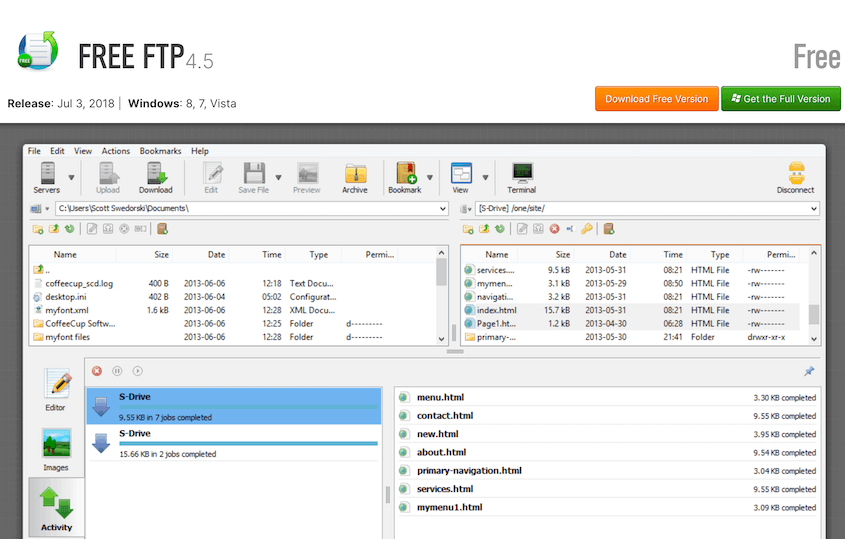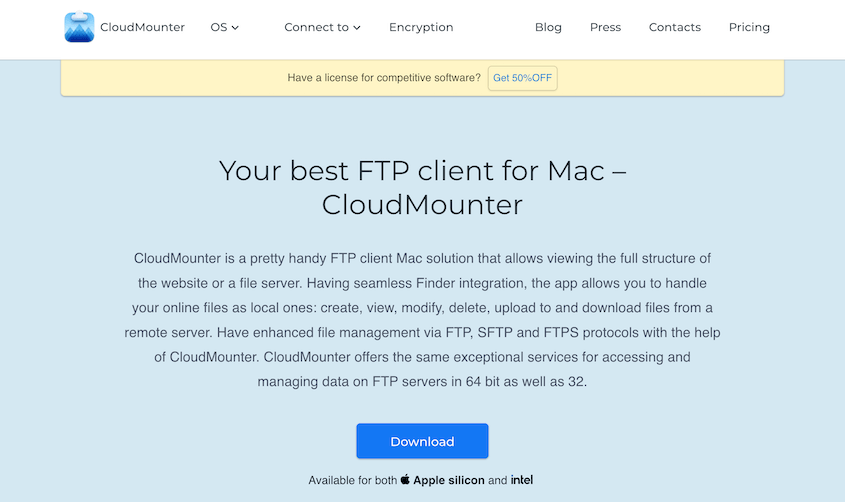Le client FTP est votre ligne directe vers les rouages internes de votre site web. C'est l'outil qui vous permet de transférer facilement des fichiers entre votre ordinateur et votre serveur web.
Besoin de mettre à jour un thème ? Télécharger un plugin ? De résoudre une erreur ? Un client FTP est là pour vous aider.
Dans ce guide ultime, je recommanderai les meilleurs clients FTP pour les utilisateurs de WordPress !
De FileZilla, qui a fait ses preuves, à des joyaux moins connus, nous avons des options pour tous les besoins et tous les niveaux de compétence. Que vous cherchiez à améliorer votre configuration actuelle ou à vous lancer dans le FTP pour la première fois, vous êtes au bon endroit.
Table des matières
Qu'est-ce qu'un client FTP ?
FTP signifie File Transfer Protocol (protocole de transfert de fichiers). Il s'agit d'un protocole réseau standard utilisé pour transférer des fichiers entre un ordinateur local et un serveur distant sur l'internet.
Mais le FTP seul est comme une voiture sans volant. C'est là qu'interviennent les clients FTP.
Un client FTP est une application logicielle qui joue le rôle de coursier personnel. Il crée un pont entre votre ordinateur local et votre serveur web, ce qui vous permet d'envoyer des fichiers dans les deux sens.
Au lieu de simplement parcourir des fichiers sur votre ordinateur, vous pouvez naviguer dans la structure des fichiers de votre site web, charger du nouveau contenu, télécharger des fichiers existants et apporter des modifications à la volée.
Les clients FTP sont dotés de nombreuses fonctionnalités qui vous facilitent la vie :
- Interfaces "glisser-déposer" pour des transferts de fichiers simples
- Edition de fichiers à distance
- Fonctionnalité de mise en signet et de recherche
- Protocoles FTP, SFTP, SSL et SSH
- Cryptage des fichiers
- Éditeurs de texte intégrés
- Synchronisation de fichiers
- Transferts de fichiers par lots
Que vous mettiez à jour un simple fichier CSS ou que vous révisiez l'intégralité de votre thème WordPress, un client FTP vous offre le contrôle et la flexibilité dont vous avez besoin. Il est souvent beaucoup plus facile à utiliser que la ligne de commande.
Quand avez-vous besoin d'un client FTP ?
WordPress est fantastique, mais il faut parfois aller au-delà du tableau de bord. C'est là que les clients FTP brillent. Examinons quelques scénarios courants dans lesquels vous avez besoin d'un client FTP pour WordPress.
Dépannage
Imaginez que vous venez de mettre à jour un plugin et que votre site devienne soudainement vide. Vous ne pouvez même pas accéder à votre tableau de bord WordPress pour résoudre le problème.
Avec un client FTP, vous pouvez rapidement accéder aux fichiers de votre site et désactiver le plugin problématique, sauvant ainsi votre site (et votre santé mentale).
Lorsque votre tableau de bord WordPress est inaccessible, un client FTP devient votre bouée de sauvetage. Il vous permet d'accéder aux fichiers et de les modifier même lorsque WordPress lui-même est hors service.
Modifications personnalisées du thème
Vous souhaitez modifier directement les fichiers de votre thème ? Un client FTP vous permet d'éditer des fichiers CSS, PHP ou HTML sans les limitations de l'éditeur WordPress.
Chargements de fichiers volumineux
Bien que WordPress ait amélioré ses capacités de téléchargement de fichiers multimédias, il reste limité. Les clients FTP excellent dans la gestion des fichiers volumineux ou des téléchargements en masse. Ils sont parfaits pour les sites à forte teneur en médias. Vous pouvez utiliser le FTP pour télécharger des fichiers qui dépassent les limites de téléchargement de WordPress.
Installation des plugins et des thèmes
Il peut arriver que vous deviez installer manuellement un plugin ou un thème. Les clients FTP facilitent ce processus en vous permettant de télécharger des fichiers directement dans les répertoires appropriés.
Gestion des sauvegardes
Des sauvegardes régulières sont essentielles pour tout site WordPress. Les clients FTP peuvent vous aider à télécharger l'intégralité de votre site pour le conserver en toute sécurité ou à télécharger des fichiers de sauvegarde lorsque cela est nécessaire.
Développement et essais
Pour les développeurs, les clients FTP sont essentiels. Ils permettent de modifier et de mettre à jour rapidement les fichiers au cours du processus de développement.
Les clients FTP ne sont qu'un outil parmi d'autres dans la boîte à outils d'un développeur. Voici quelques-uns des meilleurs outils pour développeurs WordPress!
Les meilleurs clients FTP pour WordPress
Vous avez sans doute compris qu'un client FTP peut être un outil puissant dans votre boîte à outils WordPress. Mais avec autant d'options disponibles, comment choisir le bon ?
Ne vous inquiétez pas, nous vous couvrons. Nous allons vous présenter les meilleurs clients FTP pour WordPress, afin de vous aider à trouver celui qui correspond le mieux à vos besoins.
Que vous recherchiez des clients FTP pour Windows ou Mac, nous avons des options pour tous les utilisateurs.
FileZilla existe depuis 2001 et répond toujours aux besoins des utilisateurs du monde entier. Ne vous laissez pas tromper par son âge : FileZilla est toujours aussi performant.
FileZilla offre une interface conviviale que même les débutants en FTP peuvent utiliser. L'écran partagé affiche les fichiers locaux d'un côté et les fichiers du serveur de l'autre, ce qui rend les transferts de fichiers aussi simples qu'un glisser-déposer.
Mais FileZilla ne se limite pas à la simplicité. Il offre également de nombreuses fonctionnalités.
Que vous téléchargiez un nouveau thème, que vous gériez des fichiers de plugins ou que vous sauvegardiez l'intégralité de votre site, FileZilla s'occupe de tout. Sa prise en charge de plusieurs protocoles, y compris SFTP et FTPS, garantit que vos fichiers WordPress restent sécurisés pendant les transferts.
Pour
- Gratuit et libre
- Compatibilité : Windows, macOS et Linux
- Prise en charge de plusieurs langues
- FTP, FTP sur SSL/TLS et protocole de transfert de fichiers SSH (SFTP)
- Transfert de fichiers volumineux de plus de 4 Go
- Fonctionnalité "glisser-déposer
- Signets
- Edition de fichiers à distance
- Recherche de fichiers à distance
Cons
- L'interface peut sembler encombrée pour certains utilisateurs
- Délais d'attente occasionnels
Combien coûte FileZilla ?
L'utilisation de FileZilla est gratuite.
Pourquoi nous avons choisi FileZilla
FileZilla offre une base solide pour tous vos besoins en matière de FTP. Sa conception conviviale et ses puissantes fonctionnalités en font un concurrent de premier plan dans le monde des clients FTP. De plus, son utilisation répandue signifie que vous trouverez des tonnes de tutoriels et de guides spécifiques à WordPress en ligne.
Cyberduck est un programme de transfert de fichiers open-source qui fait parler de lui depuis 2002, en particulier parmi les utilisateurs de macOS (bien qu'il soit également disponible sous Windows).
Cyberduck se distingue par son interface propre et intuitive. L'écran divisé traditionnel a disparu ; à la place, vous disposez d'une fenêtre unique qui est rafraîchissante et épurée.
L'une des caractéristiques les plus remarquables de Cyberduck est sa large prise en charge des protocoles. FTP, SFTP, WebDAV, Amazon S3, et plus encore - Cyberduck les gère tous. Cette polyvalence est idéale pour les utilisateurs de WordPress qui ont besoin d'interagir avec différents types de serveurs ou de services de stockage en nuage.
Il s'intègre également à des éditeurs externes. Vous préférez utiliser votre éditeur de code favori ? Cyberduck est compatible avec de nombreuses options populaires, ce qui vous permet d'ouvrir et d'éditer des fichiers en toute transparence.
Pour
- Interface glisser-déposer
- FTP et SFTP
- Connexion à des services en nuage tels que Amazon S3, Dropbox, Backblaze B2, Google Drive, etc.
- Intégration avec des éditeurs de texte externes
- Partage de fichiers
- Mise en place de signets et recherche de fichiers
Cons
- Certains utilisateurs signalent des vitesses de transfert plus lentes que celles d'autres clients.
- La simplicité de l'interface peut limiter la quantité d'informations que vous pouvez voir en même temps.
Combien coûte le Cyberduck ?
Gratuit, avec possibilité de faire un don
Pourquoi nous avons choisi Cyberduck
Pour les utilisateurs de WordPress qui apprécient une interface propre et une large compatibilité, Cyberduck offre un package attractif. Sa simplicité et sa puissance en font un excellent choix pour les débutants et les utilisateurs expérimentés.
À première vue, ForkLift peut vous rappeler le Finder natif de macOS, et c'est tout à fait normal. Son interface familière permet aux utilisateurs de Mac de s'y plonger directement.
Pour les utilisateurs de WordPress, l'interface à double volet de ForkLift change la donne. Vous pouvez naviguer sans effort entre vos fichiers locaux et votre serveur WordPress, ce qui facilite les tâches telles que les mises à jour de thèmes ou l'installation de plugins.
Besoin de vérifier un fichier CSS ? Ou peut-être voulez-vous vérifier les dimensions d'une image ? ForkLift vous permet de prévisualiser les fichiers sans quitter l'application, ce qui vous fait gagner un temps précieux.
Pour
- Interface native Mac
- Connexion à FTP, SFTP, WebDAV, Rackspace Cloud, SMB, etc.
- Prévisualisation et édition de fichiers
- Synchronisation de fichiers
- Sauvegarder les chemins d'accès favoris
- Recherche et filtrage par nom, tags, extension, etc.
- Edition à distance
- Outils de ligne de commande
Cons
- Disponible uniquement pour macOS
Combien coûte un élévateur à fourche ?
19,95 $ pour une licence unique (essai gratuit disponible)
Pourquoi nous avons choisi ForkLift
ForkLift est l'un des meilleurs clients FTP pour les utilisateurs de Mac. Son interface familière et ses fonctionnalités avancées en font un excellent choix si vous souhaitez que votre client FTP fasse également office de gestionnaire de fichiers.
WinSCP est un client SFTP/FTP pour Windows. Mais il est bien plus que cela. C'est à la fois un client FTP, un gestionnaire de fichiers et un outil de synchronisation de fichiers.
Vous pouvez choisir entre une interface à deux panneaux (similaire à FileZilla) ou une interface à un seul panneau qui ressemble à l'explorateur Windows. Cette flexibilité vous permet de travailler dans l'environnement qui vous semble le plus naturel.
L'une des principales caractéristiques de WinSCP est la création de scripts et l'automatisation. Vous pouvez utiliser des commandes pour automatiser des opérations telles que les transferts de fichiers.
Pour
- Interface de type Windows
- Fonctions de script et d'automatisation
- Editeur de texte intégré
- Outils de ligne de commande
- Cryptage des fichiers
- Transferts d'arrière-plan
Cons
- Non disponible pour Mac ou Linux
Combien coûte WinSCP ?
WinSCP est gratuit.
Pourquoi nous avons choisi WinSCP
WinSCP est un excellent client FTP pour les utilisateurs de Windows. Ses scripts et l'automatisation des tâches le distinguent des autres options de cette liste.
Transmit a été créé par Panic, une société connue pour ses applications macOS et iOS élégantes. Il s'agit d'un autre client FTP spécialement conçu pour les utilisateurs de Mac.
L'interface de Transmit est d'une grande beauté - propre, intuitive et typiquement Mac. De plus, elle facilite la gestion de vos fichiers WordPress.
Outre le FTP et le SFTP standard, il prend en charge un large éventail de services en nuage, notamment Box, DreamObjects et Microsoft Azure. Il s'agit donc d'une solution tout-en-un idéale si vous utilisez le stockage en nuage dans vos flux de travail.
Que vous téléchargiez un énorme fichier de thème ou que vous synchronisiez une installation WordPress complète, Transmit s'en charge avec une rapidité impressionnante. Cela peut être un véritable gain de temps lorsque vous travaillez sur des sites WordPress plus importants ou que vous gérez plusieurs sites.
Pour
- Interface conviviale
- Compatibilité : macOS
- Excellentes performances et vitesses de transfert
- Prise en charge d'un large éventail de protocoles et de services en nuage
- Panic Sync synchronise vos serveurs, vos favoris et vos préférences sur tous vos appareils.
Cons
- Disponible uniquement pour macOS
- Plus cher que certaines alternatives
Combien coûte Transmit ?
45 $ pour une licence unique (essai gratuit disponible)
Pourquoi nous avons choisi Transmit
Transmit est un choix efficace si vous souhaitez un client FTP rapide pour votre ordinateur macOS.
Commander One est un gestionnaire de fichiers à double volet pour les utilisateurs de Mac. Il a été créé pour remplacer le finder natif de macOS.
Si nécessaire, vous pouvez ouvrir un nombre illimité d'onglets dans un seul volet. C'est particulièrement pratique lorsque vous jonglez avec plusieurs projets WordPress.
Commander One brille également par ses fonctionnalités de recherche. Ses puissants outils de recherche vous permettent de trouver rapidement des fichiers, qu'ils se trouvent sur votre machine locale ou sur votre serveur WordPress.
Pour
- Interface à double volet pour une gestion aisée des fichiers
- Compatibilité : macOS
- Prise en charge de plusieurs services en nuage
- Fonctionnalité de recherche puissante
- Visionneuse de fichiers intégrée
- Émulateur de terminal
- Thème personnalisable
Cons
- Disponible uniquement pour macOS
Combien coûte Commander One ?
Version gratuite disponible, version Pro à partir de 29,99
Pourquoi nous avons choisi Commander One
Commander One est un outil puissant pour les propriétaires de sites WordPress utilisant Apple. Ses capacités de gestion de fichiers et de FTP en font un choix polyvalent.
WS_FTP est un client FTP utilisé par plus de 40 millions de personnes. Il est conçu pour les entreprises qui ont besoin de transferts de fichiers sécurisés et efficaces. Mais ne vous inquiétez pas - ses fonctionnalités de niveau entreprise s'appliquent bien aux sites WordPress de toutes tailles.
WS_FTP met l'accent sur la sécurité. Il prend en charge un large éventail de protocoles de sécurité, notamment SFTP, SSH et le cryptage SSL/TLS. Cela garantit que les données sensibles du site restent protégées pendant les transferts.
Ce client FTP dispose également d'un programmateur intégré. Il vous permet de mettre en place des transferts de fichiers récurrents, ce qui pourrait automatiser les sauvegardes de WordPress ou synchroniser les environnements de développement.
Pour
- Des dispositifs de sécurité solides
- Compatibilité : Windows
- Planificateur automatique
- Prise en charge d'un large éventail de protocoles de transfert de fichiers
- Cryptage et synchronisation des fichiers
- Notifications par courrier électronique de l'activité de transfert de fichiers
Cons
- Uniquement disponible pour Windows
- Prix plus élevé par rapport à d'autres solutions
Combien coûte WS_FTP ?
WS_FTP est disponible à partir de 54,95 $ pour une licence unique (essai gratuit disponible).
Pourquoi nous avons choisi WS_FTP
WS_FTP fournit la sécurité et l'efficacité dont vous avez besoin pour que vos transferts de fichiers se déroulent sans problème. Il convient mieux aux sites WordPress contenant des données sensibles ou des installations WordPress multiples.
Comme son nom l'indique, Free FTP est un client FTP gratuit qui apporte simplicité et efficacité. Ne vous laissez pas tromper par son faible prix - cet outil contient suffisamment de fonctionnalités pour gérer la plupart des tâches de gestion de fichiers WordPress avec facilité.
Free FTP dispose d'une interface propre et directe qui n'impressionnera pas les nouveaux venus au FTP. Sa disposition en deux volets montre vos fichiers locaux d'un côté et les fichiers de votre serveur WordPress de l'autre. Cela facilite la navigation et le transfert de fichiers entre votre ordinateur et votre site web.
Vous ne trouverez pas ici de script avancé ou d'automatisation. Cependant, pour les tâches quotidiennes telles que le téléchargement de thèmes, la mise à jour de plugins ou la gestion de fichiers multimédias, il fait le travail.
Pour :
- Utilisation entièrement gratuite
- Compatibilité : Windows
- Interface simple et conviviale
- Signets combinés pour enregistrer simultanément des dossiers locaux et distants
- Fonctionnalité d'archivage au format Zip pour des sauvegardes rapides
- Protocoles FTP, SFTP, FTPS et HTTP
Cons
- Fonctionnalités limitées par rapport aux alternatives payantes
- Uniquement disponible pour Windows
- Absence de fonctions intégrées d'édition de fichiers
Combien coûte le FTP gratuit ?
Gratuit
Pourquoi nous avons choisi le FTP gratuit
Rappelez-vous que, parfois, moins c'est mieux. Bien que Free FTP n'ait pas toutes les fonctionnalités de certaines options payantes, sa simplicité et son coût nul en font un excellent choix pour les débutants ou les utilisateurs occasionnels de WordPress.
CloudMounter n'est pas seulement un logiciel FTP, mais un gestionnaire polyvalent de stockage en nuage. Il offre une nouvelle approche de la gestion de vos fichiers WordPress.
CloudMounter vous permet de monter des serveurs distants et des espaces de stockage en nuage comme des disques locaux sur votre ordinateur. Cela signifie que vous pouvez interagir avec vos fichiers WordPress comme s'ils se trouvaient sur votre machine, même s'ils sont en fait sur un serveur distant ou dans le nuage.
Pour
- Intégration des serveurs distants et du stockage en nuage dans votre système de fichiers local
- Compatibilité : Utilisateurs Mac et Windows
- Prise en charge d'un large éventail de protocoles et de services en nuage
- Intégration au Finder et au trousseau de macOS
Cons
- Courbe d'apprentissage si vous êtes habitué aux clients FTP traditionnels
- Certaines fonctionnalités nécessitent un abonnement payant
Combien coûte CloudMounter ?
Version gratuite disponible, version Pro à partir de 29,99
Pourquoi nous avons choisi Cloud Mounter
La capacité de CloudMounter à monter votre serveur WordPress comme un disque local change la donne pour les développeurs. Elle vous permet d'utiliser vos outils de développement locaux préférés et vos flux de travail tout en travaillant directement sur les fichiers de votre serveur.
FAQ sur les clients FTP pour WordPress
Quel est le client FTP le plus courant ?
FileZilla est largement considéré comme le client FTP le plus courant en raison de son interface conviviale, de sa disponibilité en code source ouvert et de sa prise en charge de plusieurs systèmes d'exploitation. C'est un choix populaire pour les utilisateurs de Windows et de Mac.
Comment installer un plugin FTP WordPress ?
Pour installer un plugin FTP dans WordPress, connectez-vous à votre tableau de bord WordPress, allez dans Plugins " Ajouter un nouveau, et recherchez votre plugin FTP. Cliquez sur Installer maintenant à côté du plugin, puis sur Activer une fois l'installation terminée.
Si vous ne pouvez pas accéder à votre tableau de bord, vous pouvez télécharger manuellement les fichiers du plugin dans votre répertoire wp-content/plugins à l'aide d'un client FTP.
FileZilla est-il sûr ?
FileZilla, l'un des meilleurs clients FTP, donne la priorité à la sécurité de ses utilisateurs. Il prend en charge des protocoles sécurisés tels que SFTP et FTPS, ce qui permet de crypter vos données lors des transferts. Cependant, il est important de maintenir FileZilla à jour et d'utiliser des mots de passe forts et uniques pour vos connexions au serveur.
Comment obtenir un accès FTP à mon site web ?
Pour obtenir un accès FTP à votre site web, contactez votre hébergeur. Il vous fournira les informations d'identification nécessaires : nom d'hôte (généralement votre domaine ou l'IP de votre serveur), nom d'utilisateur, mot de passe et numéro de port. Ces informations sont également disponibles dans le panneau de contrôle de votre hébergement ou dans le tableau de bord de votre compte.
Une fois que vous avez ces informations d'identification, vous pouvez utiliser un client FTP pour WordPress afin d'accéder aux fichiers de votre site.
Quel est le meilleur client FTP ?
Le meilleur client FTP dépend de vos besoins spécifiques, de votre expertise technique et de votre système d'exploitation. Pour les débutants, FileZilla ou Cyberduck sont idéaux en raison de leurs interfaces conviviales.
Pour les utilisateurs expérimentés, des options comme WinSCP (Windows) ou Transmit (Mac) offrent des fonctionnalités plus puissantes. Lorsque vous choisissez un logiciel FTP, vous devez tenir compte de facteurs tels que votre budget, les fonctionnalités requises et la compatibilité.
Conclusion
Ne sous-estimez pas la puissance d'un bon client FTP. Il s'agit de l'accès aux coulisses des fichiers de votre site, ce qui vous permet de résoudre les problèmes, d'ajouter des personnalisations et de faire fonctionner votre site comme une machine bien huilée.
Maintenant que vous êtes un professionnel du FTP, voici quelques outils supplémentaires qui vous aideront à améliorer la productivité de WordPress :
Mais pourquoi s'arrêter à la gestion de vos fichiers ? Duplicator Pro simplifie les migrations, les sauvegardes et le clonage, en fonctionnant de manière transparente avec votre client FTP. Essayez-le dès aujourd'hui !
Joella est une rédactrice qui a des années d'expérience avec WordPress. Chez Duplicator, elle se spécialise dans la maintenance de sites - des sauvegardes de base aux migrations à grande échelle. Son but ultime est de s'assurer que votre site WordPress est sûr et prêt pour la croissance.